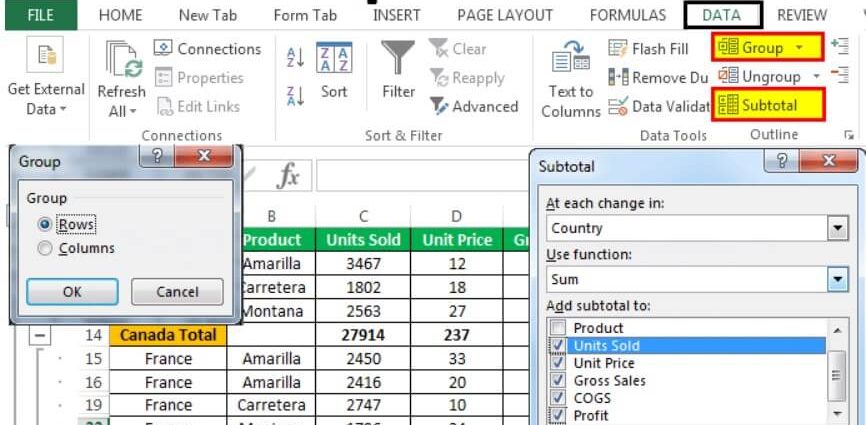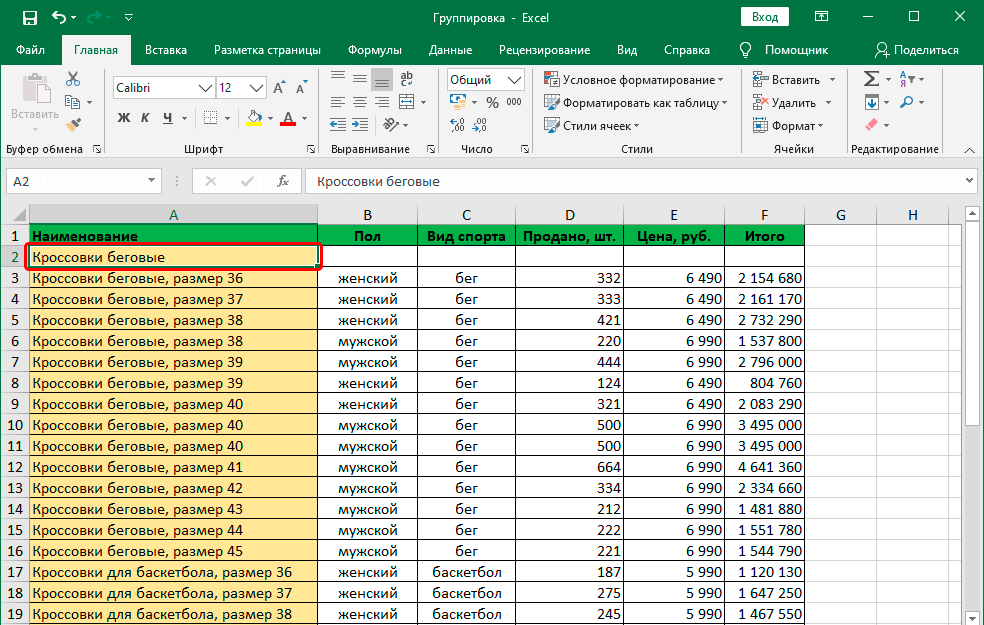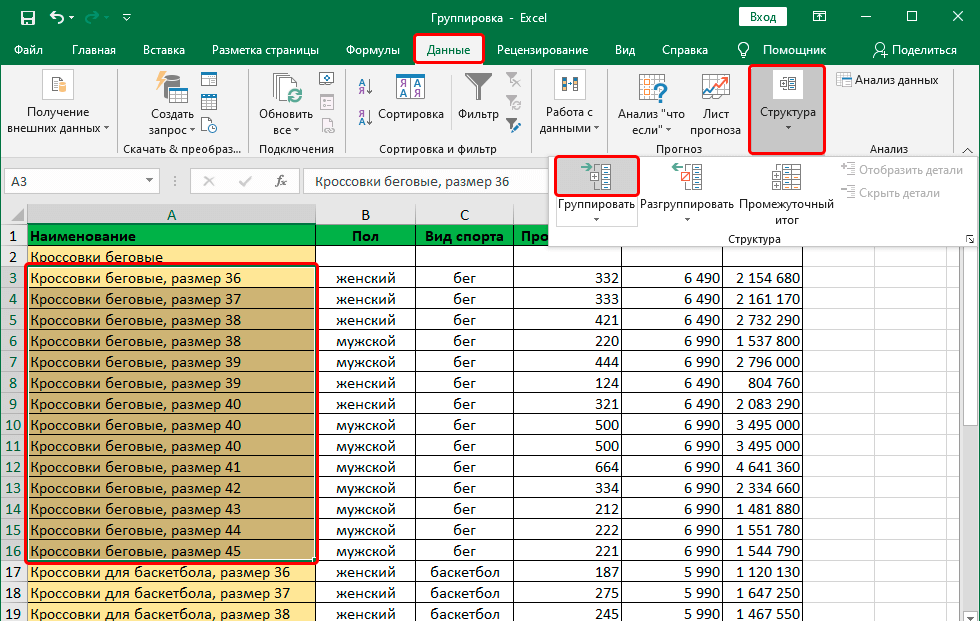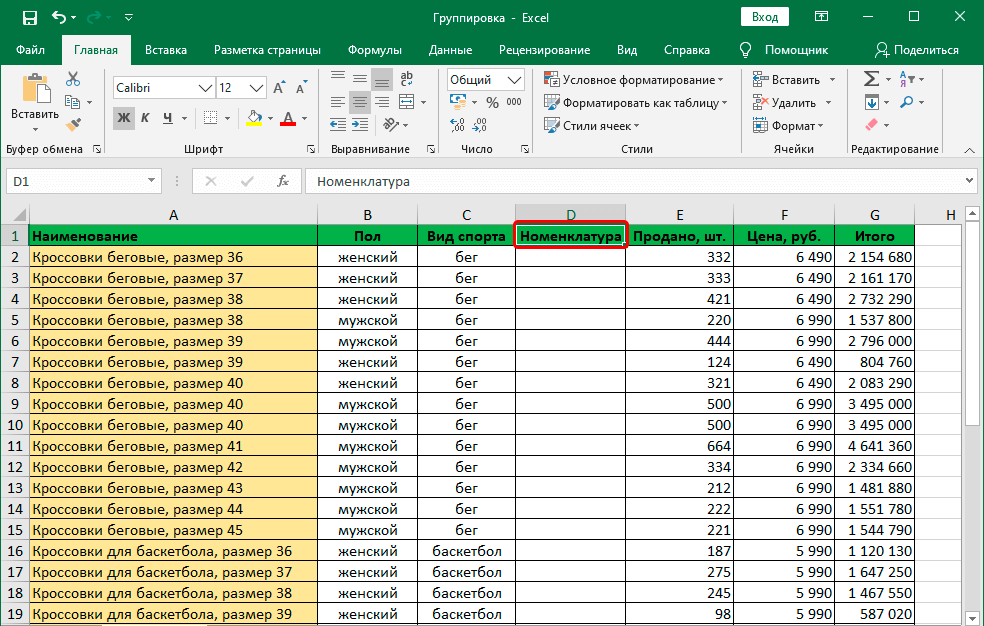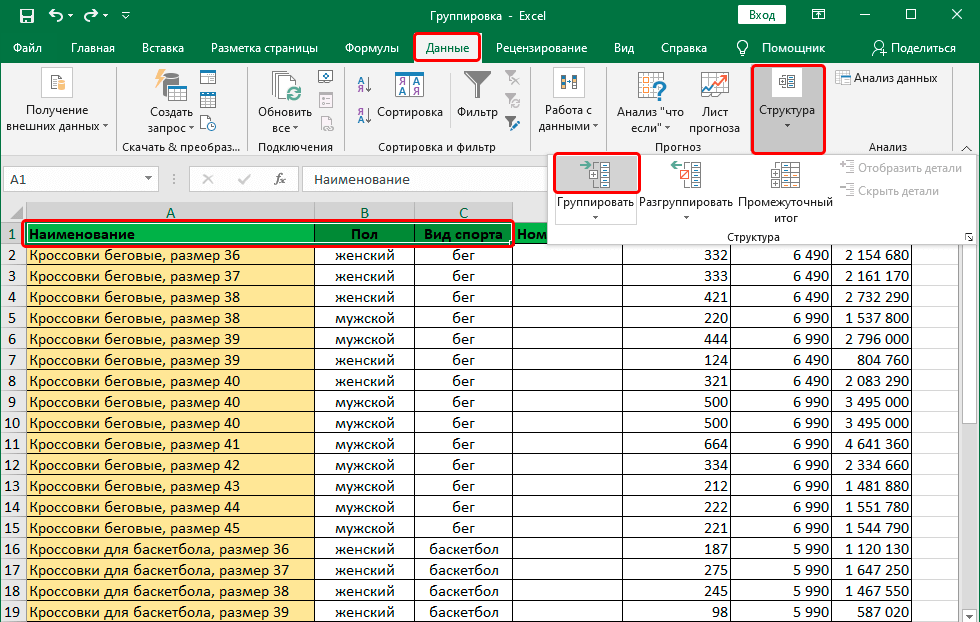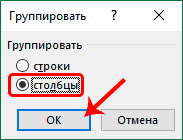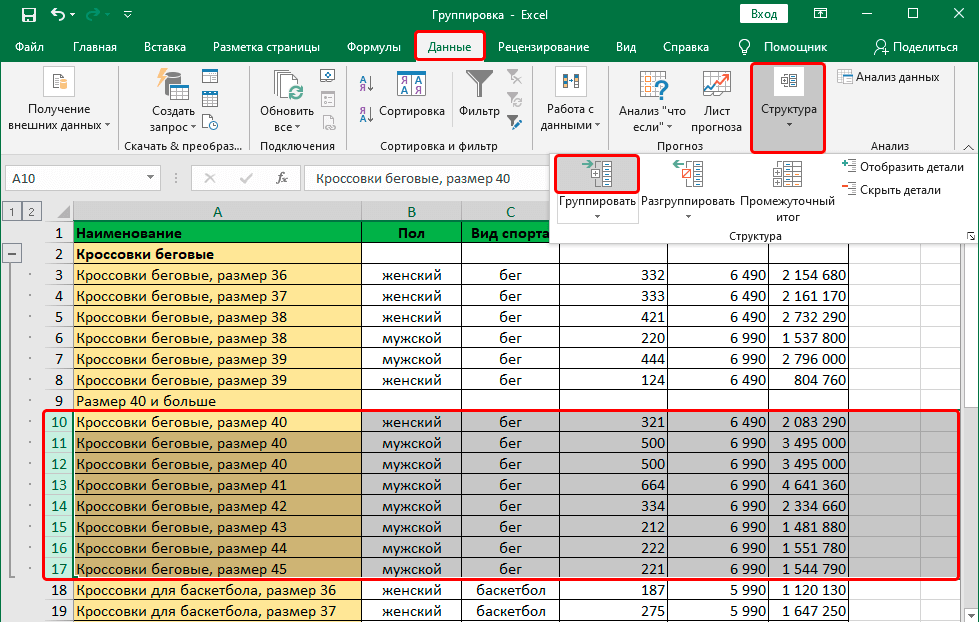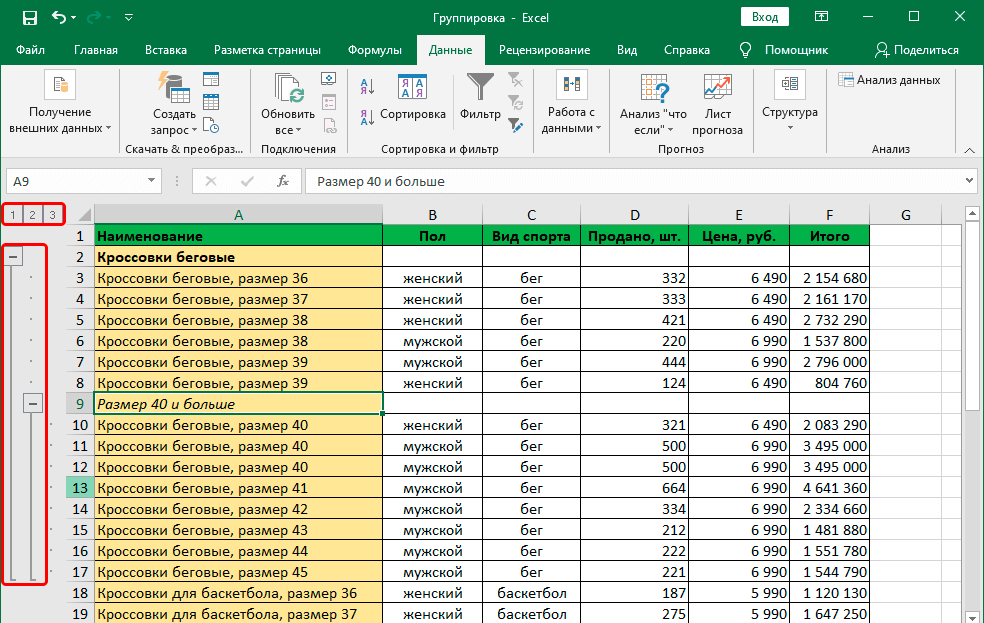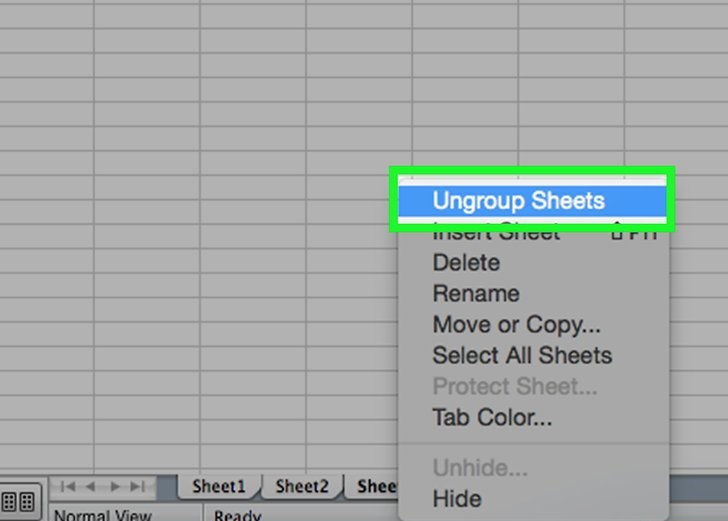کړی
اوس د معلوماتو عمر دی. د معلوماتو مقدار چې خلک یې هره ورځ پروسس کوي ورځ تر بلې وده کوي. دا د کار په شمول د ژوند په ټولو ممکنه برخو کې پلي کیږي. اوس د بشري فعالیتونو ډیری او ډیرې ساحې شتون لري چیرې چې د لوی مقدار معلوماتو ګړندي پروسس کولو وړتیا ته شدید اړتیا شتون لري.
د ایکسل یو له ځانګړتیاو څخه چې تاسو ته اجازه درکوي دا ترسره کړئ ډله کول دي. حقیقت دا دی چې د معلوماتو جوړښت د ټولو موجود معلوماتو سره کار کولو کې مرسته کوي، مګر یوازې د کوچنیو برخو سره. که تاسو ورته معلومات په یو بلاک کې بسته کړئ، نو دا د کمپیوټر او پخپله د شخص لپاره اسانه ده. تقریبا هیڅ داسې ساحه شتون نلري چې د معلوماتو جوړښت به په تقاضا کې نه وي:
- د پلور ډاټا پروسس کول. ګودامونه په منظمه توګه د مختلفو لګښتونو، وزن، عرضه کوونکي، نوم، او داسې نورو سره د مختلفو توکو پراخه کڅوړې ترلاسه کوي. د معلوماتو جوړښت د دې ټولو معلوماتو په لړ کې تګ راتګ اسانه کوي.
- مطالعې. د زده کړې کیفیت او د ځان ښوونې او روزنې کیفیت د دې سره نږدې تړاو لري چې معلومات څومره ښه جوړښت لري. له همدې امله ، که تاسو د ورته ډول ډیټا په سمه توګه سره په څنګ کې ګروپ کړئ ، نو دا به اسانه وي چې نه یوازې د احصایې پورې اړوند عملي دندې ترسره کړئ ، د مثال په توګه ، بلکه نظري دندې هم تنظیم کړئ ، د کور کار تنظیم کړئ او داسې نور.
- د محاسبې راپور. محاسبین باید په منظمه توګه د شمیرو سره معامله وکړي، چې هر یو یې د نورو شمیرو سره اړیکه لري. او د دې لپاره چې د یو بل سره تړل شوي د لوی شمیر ارزښتونو سره کار کول خورا اسانه کړي او د مختلف ډول معلوماتو سره ، د ډیټا ګروپ کولو کارول خورا اسانه دي.
همچنان ، د ډیټا ګروپ کولو فعالیت تاسو ته اجازه درکوي زاړه معلومات پټ کړئ. راځئ وګورو چې دا څنګه کار کوي او تاسو یې څنګه کارولی شئ.
د فعالیت پیرامیټونه څنګه تنظیم کړئ
د معلوماتو ګروپ کولو سره کار کولو لپاره، تاسو باید لومړی دا تنظیم کړئ. د دې کولو لپاره، د "ډاټا" ټب ته لاړ شئ او هلته د "ساختمان" اختیار ومومئ. بیا ، یو پاپ اپ پینل به څرګند شي چیرې چې تاسو اړتیا لرئ په ښکته ښیې کونج کې یو تڼۍ ومومئ.
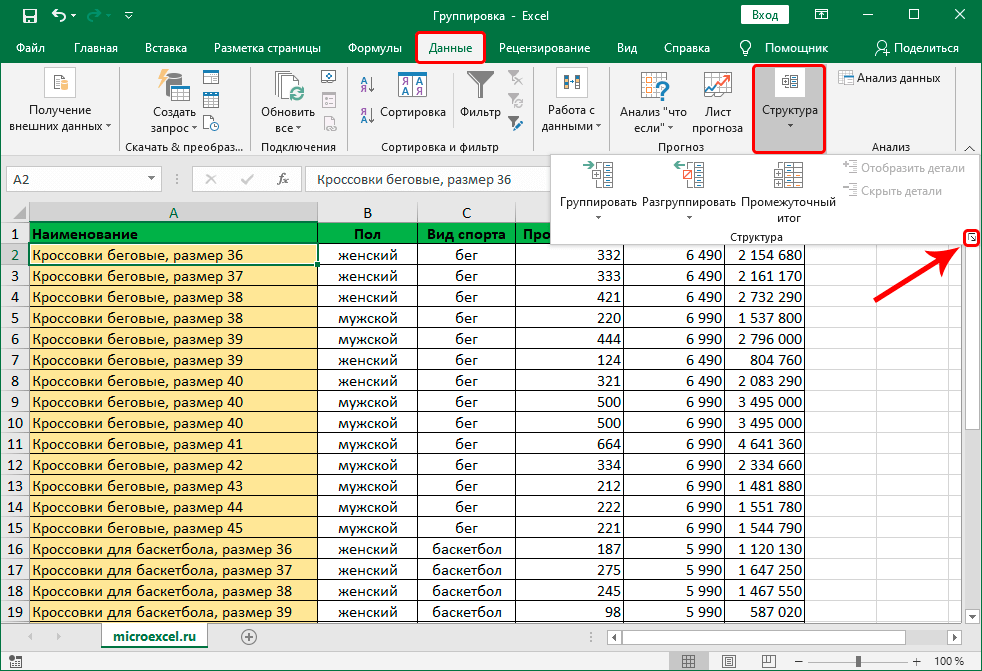
له هغې وروسته ، یوه کړکۍ به راښکاره شي چیرې چې تاسو اړتیا لرئ مناسب چیک باکسونه غوره کړئ او د OK کیلي فشار ورکړئ. دا تنظیمات کنټرولوي چې ډاټا به څنګه ښکاره شي.
مهم: په عمل کې، ډیری خلک د ارقامو لاندې د مجموعو ښودلو لپاره خورا ناامنه ښکاري. له همدې امله، تاسو کولی شئ دا بکس بې نښه پریږدئ. دا هم سپارښتنه کیږي چې د "اتوماتیک سټایلونو" بکس چیک کړئ.
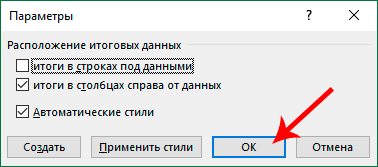
د دې مرحلو بشپړولو وروسته ، تاسو سمدلاسه د ګروپ معلوماتو ته پیل کولی شئ.
د قطارونو په واسطه د معلوماتو ګروپ کولو څرنګوالی
اوس راځئ چې معلومه کړو چې په عمل کې د ګروپ قطارونو لپاره څه کولو ته اړتیا ده.
- د هغه څخه پورته یا لاندې یو نوی قطار جوړ کړئ چې موږ یې ګروپ کول غواړو. دا ټول پدې پورې اړه لري چې په تیرو مرحلو کې د پایلو ښودلو کوم میتود غوره شوی و.
- بل ګام د اضافه شوي قطار په پورتنۍ ښي حجره کې د میز سرلیک رامینځته کول دي. دا به د هغه ګروپ نوم وي په کوم کې چې حجرې به یوځای شي چې په یو ځانګړي اساس عام دي.

- د نوي رامینځته شوي قطار لاندې یا د هغې پورته برخه کې ټولې حجرې غوره کړئ (په دې پورې اړه لري چې موږ په لومړي ګام کې څه وکړل). له هغې وروسته، موږ د ډیټا ټب کې د "ساختمان" تڼۍ ته ګورو او هلته موږ د "ګروپ" اختیار پیدا کوو. دا مهمه ده چې په پاپ اپ پینل کې د تیر یا کمانډ نوم باندې کلیک وکړئ نه ، مګر په عکس کې.

که تاسو لاهم په ښکته تیر کلیک وکړئ، یو اضافي مینو به راښکاره شي چې تاسو کولی شئ د ګروپ کولو فعالیت وټاکئ یا جوړښت جوړ کړئ. موږ په لومړي سر کې پدې مرحله کې د ګروپ کولو سره علاقه لرو.
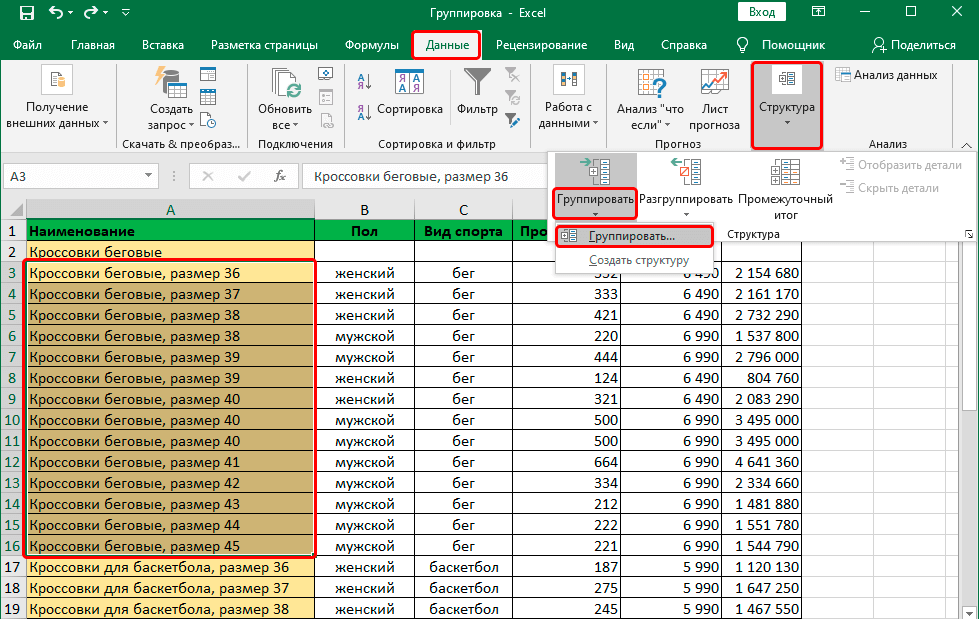
له هغې وروسته، موږ اصلي ځانګړتیا غوره کوو چې له مخې به یې ډله ایزه ترسره شي. دا کیدای شي قطار یا کالم وي. که تاسو هیڅ شی بدل نه کړئ، نو لومړی توکی د ډیفالټ لخوا غوره شوی. وروسته له دې چې موږ ډاډ ترلاسه کړو چې تنظیمات لکه څنګه چې موږ ورته اړتیا لرو تنظیم شوي، موږ اړتیا لرو د OK تڼۍ په فشارولو سره زموږ کړنې تایید کړو. څرنګه چې موږ د قطار په واسطه ډله ایز یو، موږ هیڅ شی بدلولو ته اړتیا نلرو، موږ یوازې دوه ځله چک کولو ته اړتیا لرو.
مهم: که، مخکې له دې چې ډله ایزو شیانو پیل کړئ، تاسو حجره نه، بلکې ټول کالمونه یا قطارونه د همغږۍ پینل کې وټاکئ، نو دا ډیالوګ بکس به نه ښکاري. برنامه به معلومه کړي چې پخپله څه وکړي.
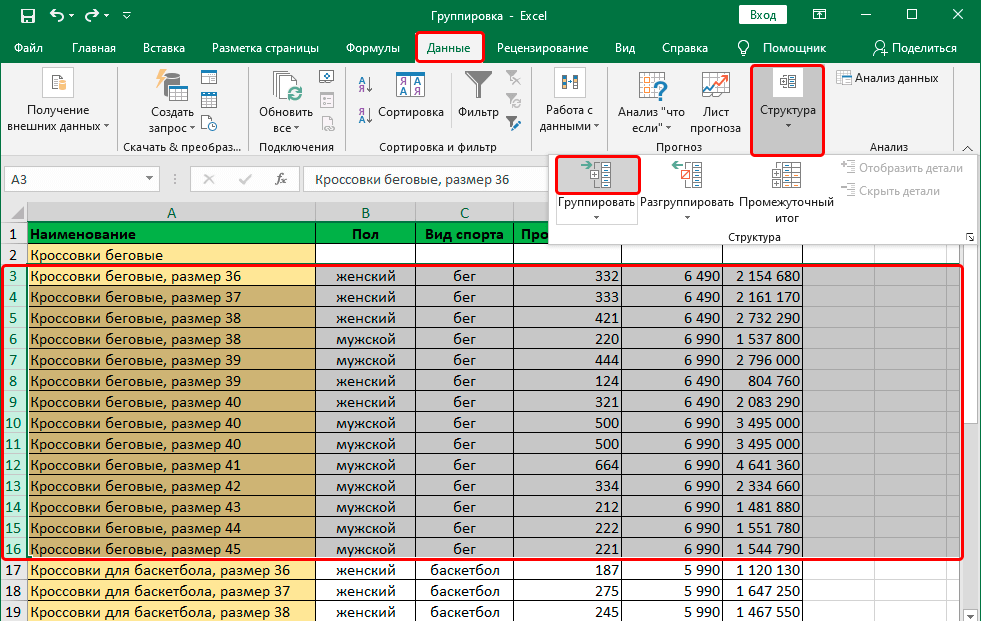
دا حقیقت چې کرښې ډله ایزې وې، موږ کولی شو د همغږۍ پینل کې د منفي نښه په واسطه پوه شو. دا موږ ته وایی چې معلومات افشا شوي. اوس موږ کولی شو دا په دې آیکون کلیک کولو یا د 1 تڼۍ په یو څه لوړ کلیک کولو سره پټ کړو (دا د ګروپ کولو درجې په ګوته کوي).
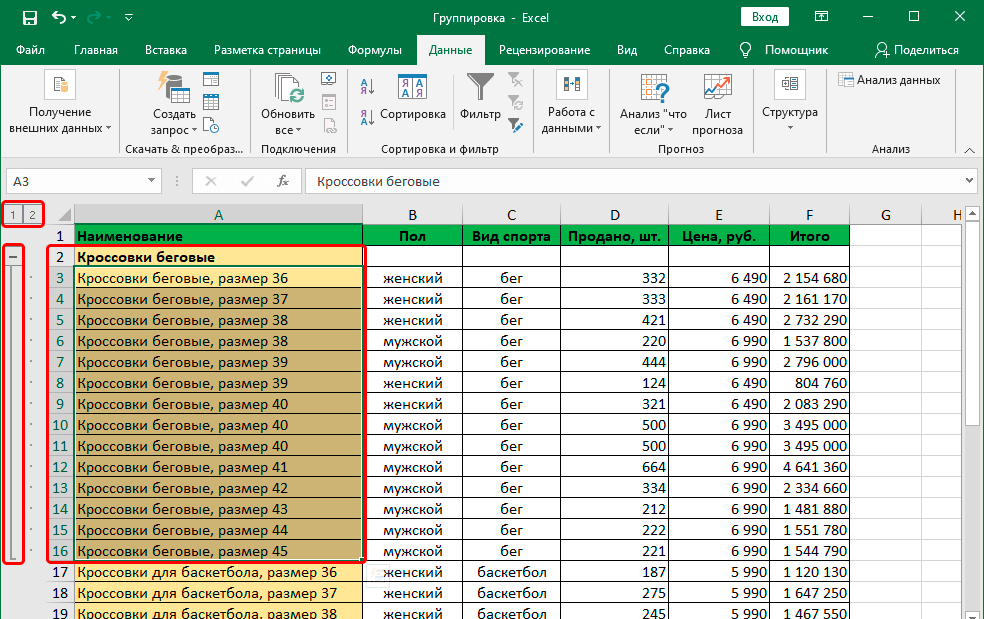
موږ ګورو چې کرښې پټې دي، او د منفي نښه په جمع بدله شوې. د مطلوب کرښه خلاصولو لپاره ، تاسو کولی شئ په هغې کلیک وکړئ ، او بیا برنامه به دا پخپله ترسره کړي. که تاسو اړتیا لرئ ټولې کرښې پراخې کړئ، نو تاسو اړتیا لرئ په "2" تڼۍ کلیک وکړئ، کوم چې پدې حالت کې د همغږۍ پینل په سر کې موقعیت لري.
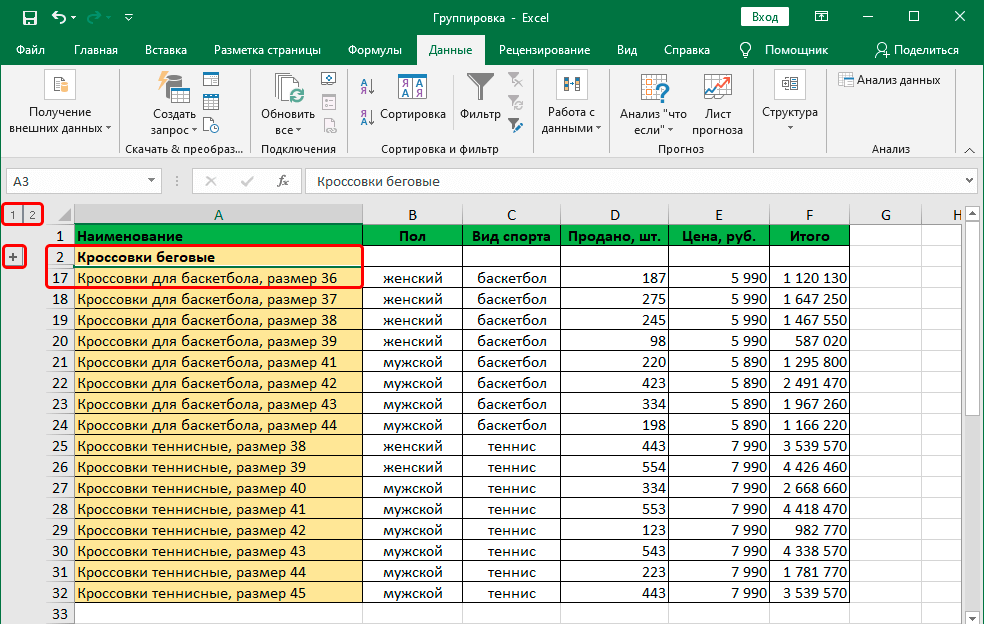
د کالمونو ګروپ کولو څرنګوالی
د ګروپ کالمونو لپاره، د عمل الګوریتم تقریبا ورته دی:
- د دې پورې اړه لري چې موږ په ترتیباتو کې کوم اختیارونه غوره کړي دي، موږ اړتیا لرو چې د ساحې ښي یا ښي خوا ته یو نوی کالم داخل کړو چې ډله ایز وي.
- موږ د ډلې نوم د ښکاره شوي کالم په پورتنۍ حجره کې لیکو.

- موږ ټول هغه کالمونه غوره کوو چې موږ ورته اړتیا لرو ګروپ ته (یوازې هغه پریږدو چې موږ په لومړي مرحله کې اضافه کړي)، او بیا د "ګروپ" تڼۍ باندې کلیک وکړئ لکه څنګه چې پورته تشریح شوي الګوریتم.

- اوس موږ اړتیا لرو په کوچنۍ کړکۍ کې د "کالم" توکي باندې کلیک وکړئ او د "OK" تڼۍ باندې کلیک وکړئ.

- ښه چانس.
یادونه لکه د قطارونو د ګروپ کولو په څیر، که موږ په افقی همغږي بار کې ټول کالمونه وټاکو، موږ یو کوچنی ډیالوګ بکس نه ترلاسه کوو.
څنګه څو څو اړخیزه ډله جوړه کړئ
ایکسل یو فعال برنامه ده ، مګر د دې امکانات د واحد کچې ګروپ کولو سره پای ته نه رسیږي ، لکه څنګه چې پورته مثالونو کې تشریح شوي. د څو کچو لخوا د حجرو ګروپ کولو وړتیا هم شتون لري. دا په لاندې ډول ترسره کیږي:
- د پیل کولو لپاره، اصلي ډله په پورته بیان شوي طریقه جوړه شوې ده. فرعي ګروپونه به بیا پدې کې اضافه شي.
- له هغې وروسته، موږ ډاډ ترلاسه کوو چې اصلي ډله پرانستل شوې. پدې کې، موږ پورته بیان شوي کړنې هم ترسره کوو. ځانګړي مرحلې پدې پورې اړه لري چې آیا سړی د قطارونو یا کالمونو سره کار کوي.

- د پایلې په توګه، د څو کچو ګروپونه رامینځته کیدی شي.

د معلوماتو د بې ګروپ کولو لپاره لارښوونې
یو حالت ممکن رامینځته شي کله چې دمخه رامینځته شوی ګروپ یا فرعي ګروپ نور اړتیا نلري. د دې لپاره یو جلا فعالیت شتون لري - "بې ګروپ". د دې پلي کولو لپاره ، تاسو اړتیا لرئ لاندې مرحلې تعقیب کړئ:
- هغه عناصر غوره کړئ چې د ډلې برخه وي.
- د "ډاټا" ټب خلاص کړئ.
- موږ هلته د "ساختمان" ګروپ پیدا کوو، د لاندې تیر سره یې خلاص کړئ.
- هلته، د "غیر ګروپ" تڼۍ کلیک وکړئ. دا خورا مهم دی چې په نښه باندې کلیک وکړئ، نه په لیکنه.
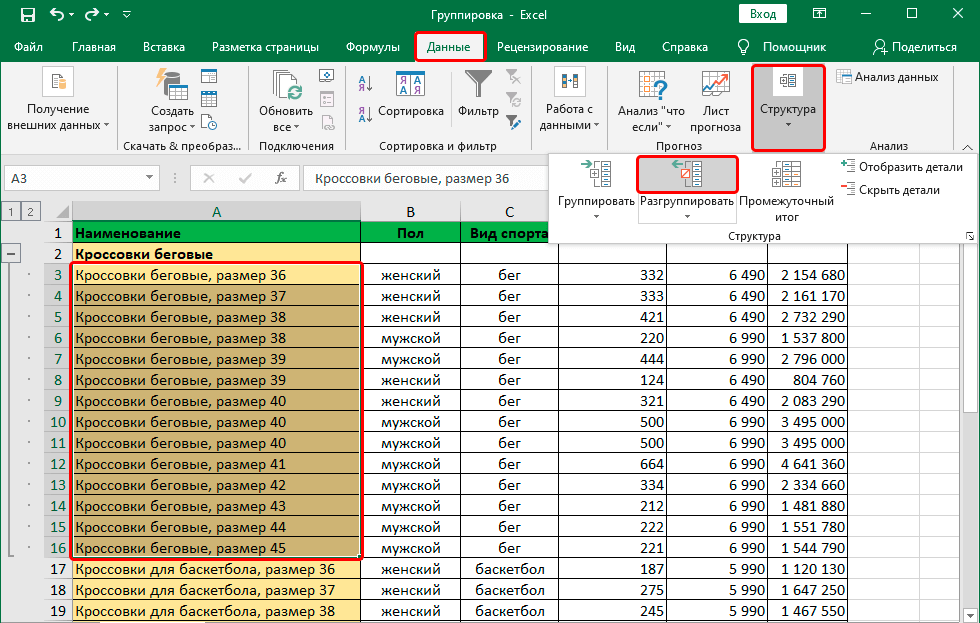
بیا، موږ هغه څه غوره کوو چې په ریښتیا موږ غواړو بې ګروپ کړو. موږ هغه توکي غوره کوو چې مناسب وي د هغه څه پراساس چې موږ دمخه ګروپ کړی دی. د عمل بشپړولو وروسته، د OK تڼۍ فشار ورکړئ.
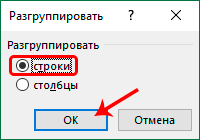
پاملرنه! که له دې وړاندې څو اړخیزه ډله جوړه شوې وي یا څو مختلفې ډلې جوړې شوې وي، نو باید په جلا توګه اصلاح شي.
دلته موږ هم ورته پایله ترلاسه کوو. 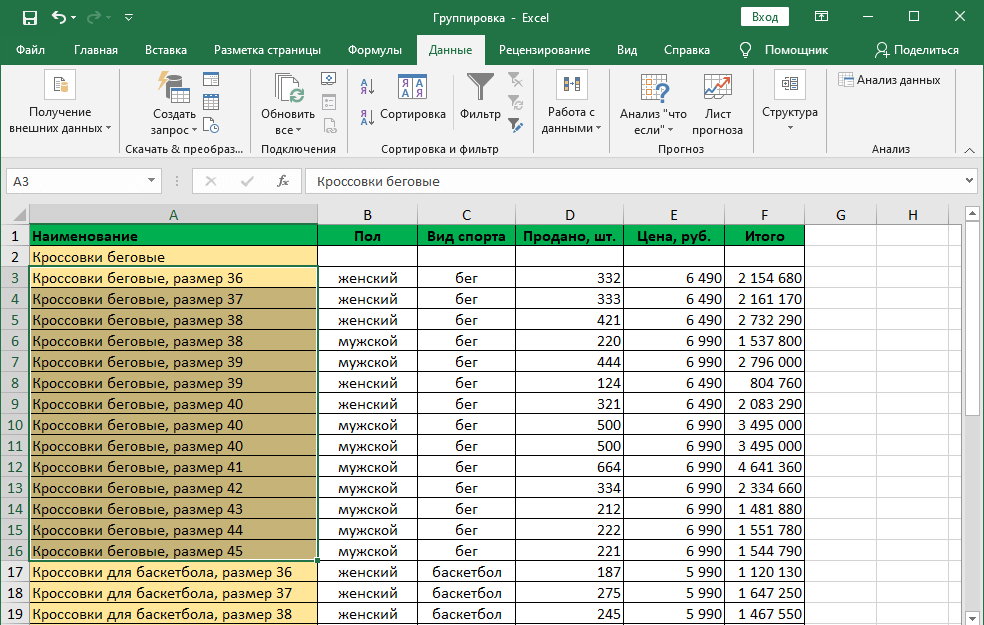
دا د حجرو غیر ګروپ کولو لپاره یو عمومي الګوریتم دی، مګر لکه څنګه چې په هره سوداګرۍ کې، ډیری باریکونه شتون لري. راځئ چې دوی په ډیر تفصیل سره وګورو.
د شیټونو غیر ګروپ کولو څرنګوالی
دا ممکن وخت په وخت د شیټونو غیر ګروپ کولو ته اړتیا وي. د دې کولو لپاره، تاسو باید د عملونو لاندې ترتیب ترسره کړئ:
- د پیل کولو لپاره، موږ هغه پاڼې ومومئ چې ډله ایز شوي دي. که چیرې پاڼې مخکې له مخکې ګروپ شوي وي، دوی به په ورته رنګ کې ښکاره شي یا سرلیک به په بولډ کې وي.
- له هغې وروسته، تاسو اړتیا لرئ چې د ګروپ څخه په یوه پاڼه کې ښي کلیک وکړئ، او بیا د شرایطو مینو کې د "غیر ګروپ شیټونو" تڼۍ باندې کلیک وکړئ. اوس به دوی بې ګروپ شي، او ټول بدلونونه به د نورو څخه په خپلواکه توګه دوی ته راشي.

د شیټونو د غیر ګروپ کولو بله لاره د شفټ کیلي په کارولو سره او بیا په هغه ګروپ کې په فعال شیټ کلیک کول دي چې تاسو یې غیر ګروپ کول غواړئ. دا دی، تاسو اړتیا لرئ هغه ګروپ تعریف کړئ چې غیر ګروپ کولو ته اړتیا لري، بیا په یوه ټب باندې کلیک وکړئ، او بیا د شفټ کیلي د نیولو په وخت کې کلیک وکړئ.
وروسته له دې چې بدلونونه رامینځته شوي، تاسو اوس کولی شئ ځینې پاڼې ګروپ کړئ. د دې کولو لپاره ، د Ctrl یا Cmd کیلي فشار ورکړئ (لومړی د وینډوز چلولو کمپیوټرونو لپاره دی ، او دوهم د ایپل ټیکنالوژۍ لپاره دی) ، او د تڼۍ په نیولو سره ، په بدیل سره په هغه شیټونو کلیک وکړئ چې تاسو غواړئ په ګروپ کې یوځای کړئ. له هغې وروسته، برنامه به د کارونکي لپاره هرڅه وکړي.
څنګه په لاسي ډول ګروپ شوي ډاټا غیر ګروپ کړئ
مخکې لدې چې حجرې بې ګروپه شي، تاسو باید لومړی پوه شئ چې دوی څنګه ګروپ شوي: په لاسي یا په اتوماتيک ډول. لاسي ګروپ کول هغه میتود ګڼل کیږي چې پورته تشریح شوي. د ګروپونو اتوماتیک تولید هغه وخت دی کله چې دوی د ځانګړو دندو په کارولو سره رامینځته کیږي. د مثال په توګه، د فرعي مجموعو تولیدولو وروسته. دا حقیقت چې دا فرصت کارول شوی و د "منځنۍ پایلې" کرښې څخه پوهیدلی شي.
که چیرې معلومات د ورته نوم فعالیت له لارې ګروپ شوي وي اکسل، بیا د دې د منحل کولو لپاره، تاسو اړتیا لرئ ډاډ ترلاسه کړئ چې ډله ګمارل شوې ده. که نه، نو تاسو اړتیا لرئ چې په ښي خوا کې د + تڼۍ باندې کلیک وکړئ. دا حقیقت چې ډله ګمارل شوې، موږ کولی شو د تڼۍ په واسطه قضاوت وکړو - په ورته ځای کې. کله چې موږ یوه ډله پراخه کړو، موږ دواړه پټ قطارونه او ډلې لیدلو پیل کوو. له هغې وروسته، د کیبورډ یا د موږک چپ تڼۍ په کارولو سره، په ګروپ کې ټولې حجرې غوره کړئ، او بیا - د پورته بیان شوي الګوریتم سره سم.
لږ خلک پوهیږي چې د لاسي ګروپ شوي حجرو د غیر ګروپ کولو بله لاره شتون لري - د هاټکیز په کارولو سره.
د دې کولو لپاره، تاسو باید لومړی هغه کالمونه وټاکئ چې ګروپ شوي دي، او بیا د Alt + Shift + بائیں تیر کیلي فشار ورکړئ. که چیرې کار د Mac OS لاندې کنټرول شوي کمپیوټر کې ترسره شي ، نو تاسو اړتیا لرئ د کلیدي ترکیب کمانډ + شفټ + J وکاروئ.
څنګه په اتوماتيک ډول ګروپ شوي ډاټا غیر ګروپ کړئ
که ، د چیک په پایله کې چې په تیرو پراګراف کې ترسره شوی و ، دا معلومه شوه چې ډاټا په اوتومات ډول ډله ایزه شوې ، نو هرڅه یو څه خورا پیچلي دي ، ځکه چې پدې حالت کې د غیر ګروپي فعالیت معیاري فعالیت به کار ونکړي. عملونه پدې پورې اړه لري چې په ریښتیا د ډیټا ګروپ کولو څه ترسره کړي. که دا د "فرعي مجموعې" فعالیت وي، نو د عملونو ترتیب په لاندې ډول دی:
- موږ ورته ټب په اصلي پینل کې د ډیټا سره خلاص کوو (یا ربن ، لکه څنګه چې ډیری وختونه ورته ویل کیږي).
- وروسته له دې چې موږ د "فرعي مجموعې" تڼۍ باندې کلیک وکړو (کوم چې په حقیقت کې هغه څه دي چې موږ یې د دویم ګام په توګه ترسره کولو ته اړتیا لرو)، موږ به یوه کړکۍ ولرو. تڼۍ پخپله په ورته برخه کې موقعیت لري - جوړښت. له هغې وروسته، یوه کړکۍ به ښکاره شي په کوم کې چې موږ اړتیا لرو د "ټول حذف کړئ" تڼۍ باندې کلیک وکړئ. دا د کړکۍ په ښکته ښي کونج کې یا بل ځای کې موندل کیدی شي (د دفتر نسخه او ځانګړي سپریډ شیټ برنامه پورې اړه لري).
پاملرنه! دا طریقه نه یوازې ډله لرې کوي، بلکې فرعي مجموعې هم. له همدې امله، که تاسو د دوی ساتلو ته اړتیا لرئ، نو دا به غوره وي چې د ګروپ عناصر بل شیټ ته کاپي کړئ او د غیر ګروپي په توګه یې وکاروئ.
د جدول سره د هرډول عملیاتو لپاره قوي وړاندیز د ګروپ یا غیر ګروپ ډیټا لپاره. د دې کولو دمخه، تاسو اړتیا لرئ د اصلي میز یوه کاپي جوړه کړئ. پدې حالت کې ، تاسو کولی شئ د سند اصلي لید بحال کړئ که چیرې یو څه د پلان سره سم نه وي.
په دې توګه، ایکسل د معلوماتو جوړښت لپاره خورا پراخه فعالیت لري. البته، دا به د یو کس لپاره هر څه نشي کولی، مګر دا تاسو ته اجازه درکوي چې د جوړښت شوي ډاټا سره کار په اسانۍ سره تنظیم کړئ. پاتې به د شخص لخوا ترسره شي. په هرصورت، دا یو خورا فعال وسیله ده چې د هغو کسانو لپاره به خورا ګټور وي څوک چې د لوی شمیر شمیرو او متني معلوماتو سره کار کوي.